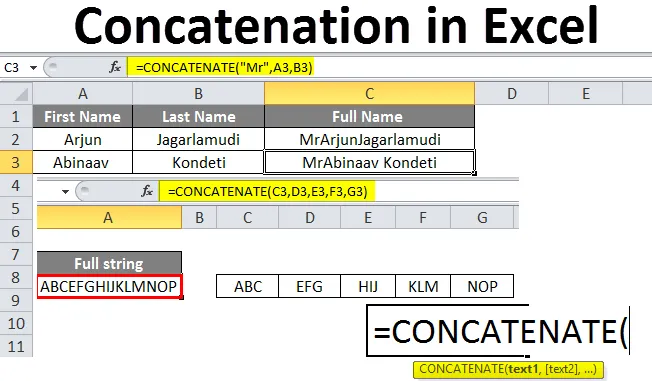
Samkjøring i Excel (Innholdsfortegnelse)
- Samkjøring i Excel
- Hvordan bruker sammenkjøring i Excel?
Samkjøring i Excel
Samkjøring er en operasjon som utføres i excel for å legge til eller slå sammen dataene fra to eller flere celler og plassere dem i en celle. For å være tydelig legge til betyr, ikke en matematisk operasjon, det er bare fysisk tilføring av data. Anta at hvis vi legger til 1 og 2 vil det gi resultatet som 12 men ikke 3. Vi vil se noen få eksempler for bedre forståelse.
Syntaks for sammenkjøring:
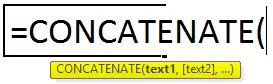
Hvordan bruker sammenkjøring i Excel?
For å forstå sammenslått i excel har vi få eksempler som forklart nedenfor.
Du kan laste ned denne sammenkjøringen i Excel mal her - sammenkjøring i Excel malEksempel 1
Tenk på en jobbportal, de fleste av oss fylte detaljer i jobbportalen. Under oppdateringen er det to felt for et navn som fornavn og etternavn. Så når dataene blir eksportert fra portal for å utmerke det, kommer det ut som hvert navn som er fylt ut i separate celler som nedenfor.
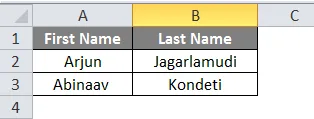
Nå må vi legge til de to navnene og skal fylle ut kolonnenavnet “Fullt navn”.
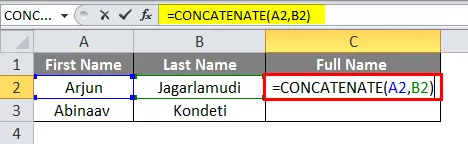
Følg formelen for samkjøring av A2 og B2, og resultatet blir derfor sammenslåing av fornavn og etternavn.
Men hvis vi observerer resultatene, er det ikke noe mellomrom mellom fornavn og etternavn. Vi kan oppnå avstanden mellom fornavn og etternavn på en veldig enkel måte. Vi trenger bare å legge til et tomt område med doble anførselstegn som vil skape mellomrom mellom to navn som vist nedenfor.
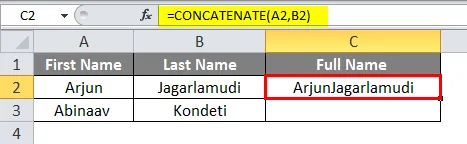
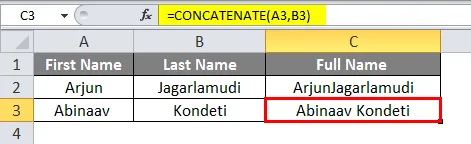
Tenk at hvis vi vil legge til “Mr” før disse navnene, kan vi også gjøre det. Legg til "Mr" før C2 i formelen.
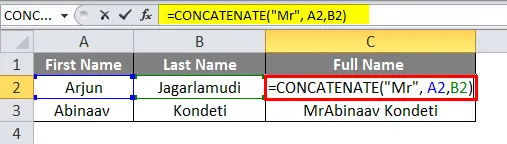
så vil det gi resultatene inkludert “Mr” i begynnelsen av navnet.
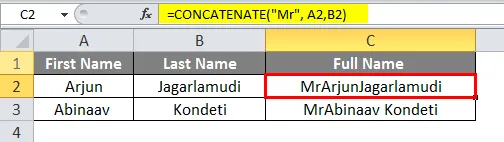
Se hvordan vi fikk de nødvendige resultatene. Hvis vi observerer formelen, er det et mellomrom etter “Mr” for å lage et mellomrom mellom “Mr” og fornavn i resultatene. Hvis vi ikke ga plassen, vil den smelte sammen med fornavnet.
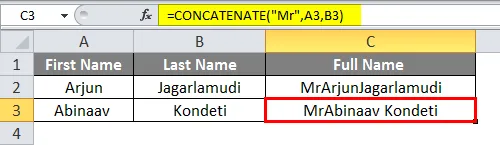
Eksempel 2
I tilfelle, hvis vi ønsker å slå sammen flere celler, kan vi gi rekkevidden til disse cellene. Tenk på at vi har data i sammenhengende celler, og vi ønsker å slå sammen.
Nedenfor er dataene tilgjengelig fra cellene C3 til G3.
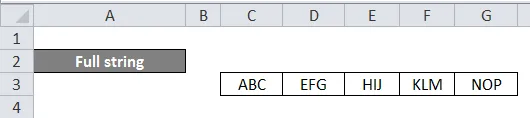
Nå under "full streng" må vi bli med i dataene til alle disse cellene.
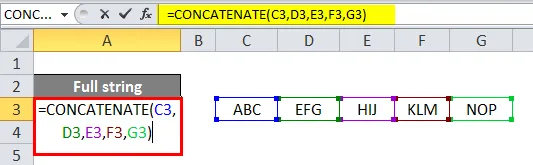
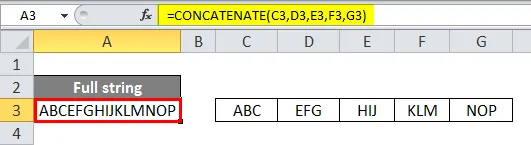
Følg formelen i stedet for å nevne hver celleadresse vi kan gi celleområdet fra C3 til G3. Men i denne typen sammenkjøringer kan vi ikke gi noe ekstra plass i formelen for å lage et mellomrom mellom dataelementer.
Frem til nå har vi sett hvordan du sammenlister raddataene. Nå får vi se hvordan du sammenlister kolonnedataene. Nedenfor er eksempletabellen som vi kan bruke til kolonnekonsentrasjon.
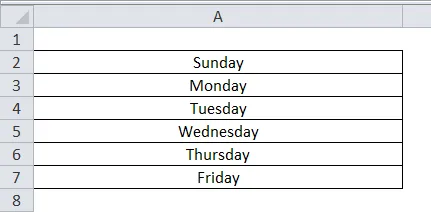
Vi kan bruke formelen så enkel som hvordan vi brukte med raddata.
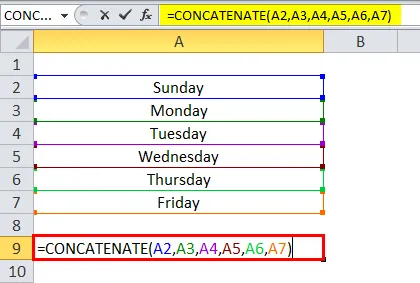
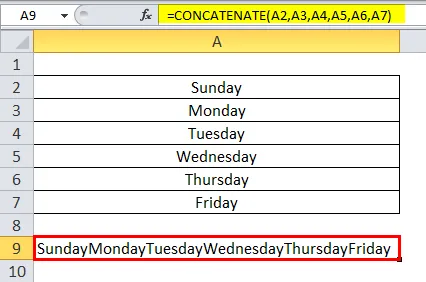
Hvis vi ønsker å legge til mellomrom mellom hvert ord, bruk mellomrom med doble anførselstegn mellom adressen til hver celle.
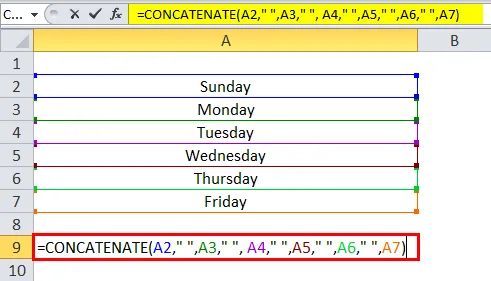
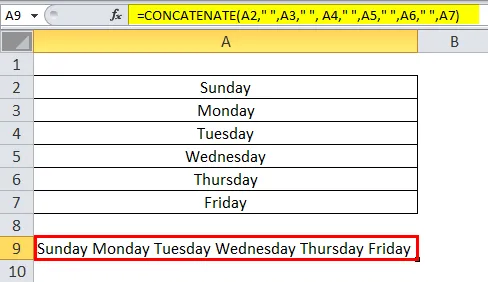
Skriver ut år, måned og dato ved å bruke sammenslåingsformelen
Vi får se en og en ved la oss starte med året. Anta at hvis du vil skrive ut inneværende år med en sammenkoble av andre celledata, så gi formelen som nedenfor.
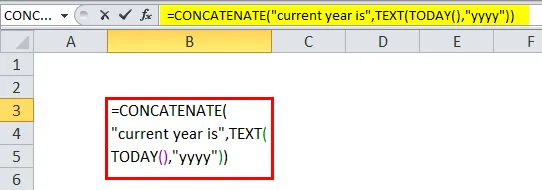
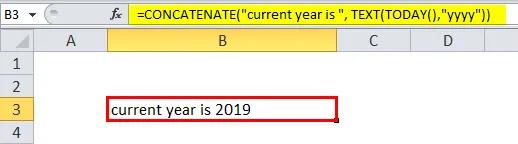
Inneværende år er en streng, og holdes derfor i doble sitater. I dag-funksjonen vil gi den gjeldende datoen, men vi trenger bare år alene, og vi har gitt årformat i to anførselstegn for deretter å konvertere året til tekstformat ved hjelp av tekstfunksjon. Slik kan vi skrive ut året i sammenslått funksjon. På samme måte kan vi også skrive ut måned og dato.
For å skrive ut måneden i tekstformat, gi format som "mmm".
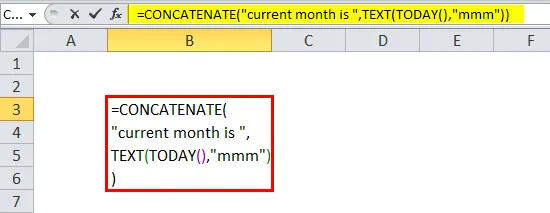
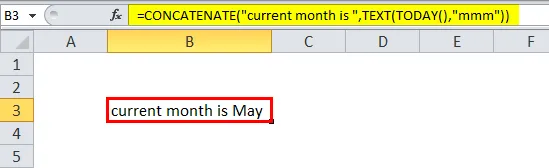
Hvis vi vil trykke måneden i nummerformat.
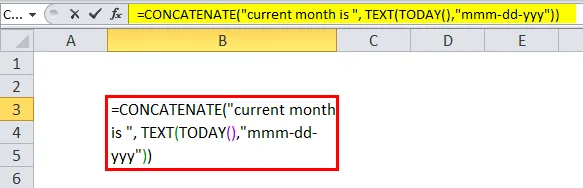
Hvis vi vil skrive ut fullstendig dato, skriver du inn formelen som nedenfor. Dataformatet er helt vårt ønske hvis vi vil trykke det første året vi kan trykke det.
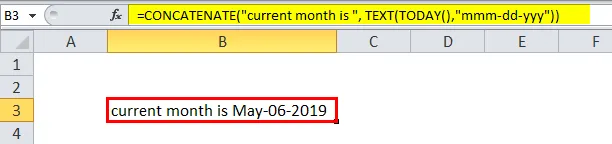
Sammenføyning ved hjelp av “&” Operator
I stedet for å bruke Concat-funksjonen, kan vi bruke “&” -operatøren også til sammenkjøring. Nå vil vi se noen få eksempler på hvordan du utfører sammenkjøring ved å bruke “&”.
Tenk på eksemplene nedenfor. Rajesh og Kumar er tilgjengelige i to forskjellige celler nå, og vi vil slå sammen.

Vi må bruke & symbol før og etter celleadressen.
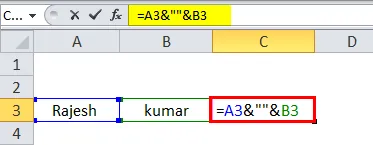

Her kan vi observere at det er et & symbol etter celleadressen C3 og opprettholde mellomrommet mellom de to navnene vi ga mellom mellom to anførselstegn som ligner på hvordan vi har gitt i sammenlagte funksjon. Etter plass en gang til brukte vi symbolet & .
Hvis vi ønsker å legge til “-” mellom de to navnene, kan vi bruke symbolet “-” på plassen.
Nedenfor er skjermdumpene som referanse.
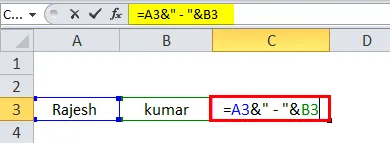
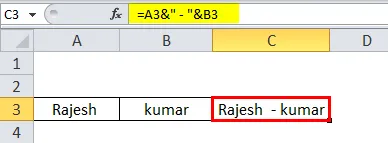
Datoformat ved å bruke “&” symbol
Den ligner den sammenlagte funksjonen. Hvis vi ønsker å trykke den aktuelle dagen, tar funksjonen i dag til funksjonen i dag, og fra den tar en dag i tekstformat og sammenligner med hvilken som helst tekst eller celleadresse.
TEKST BLI MED ()
Text join er en annen funksjon som vi kan bruke til å bli med i tekstene.
Syntaks for TEXTJOIN er som nedenfor:
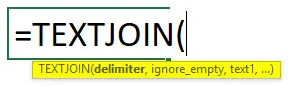
Text join har noen andre funksjoner, i tillegg for å slå sammen at vi kan gi avgrenseren, og at vi kan ignorere tomme mellomrom når vi velger et område med celler.
Vi vil se ett eksempel for en bedre forståelse av denne TEXTJOIN () -funksjonen. Finn skjermbildet nedenfor som vi trenger for å bli med eller sammenkoble tekstene ved å bruke TEXTJOIN.
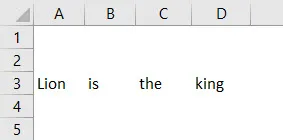
Først må vi gi avgrenser som betyr hvordan vi ønsker å skille hver tekst, enten det er mellomrom, komma og semikolon, osv. Her vil vi ha mellomrom mellom hvert ord, og vi vil gi et mellomrom mellom to doble sitater i stedet for avgrenseren. Det andre er uvitenhet om tomme mellomrom hvis vi ikke vil at tomme romceller skal inkludere teksten vår gir "Sann" ellers "usann" og til slutt gir området med celler som vi vil være med på.
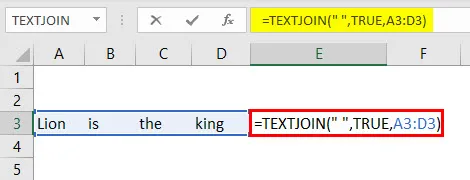
Resultatet er som nedenfor.
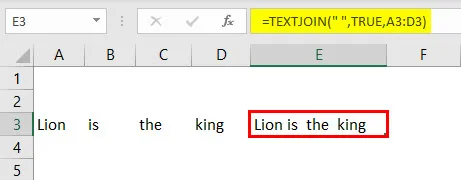
I eksemplet nedenfor vil vi gi avgrenseren som komma.
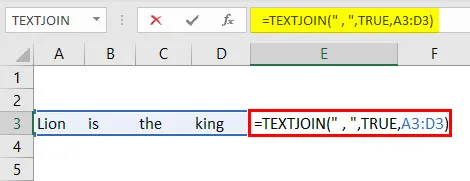
Hvis vi gir avgrenseren som komma, blir resultatet som nedenfor.
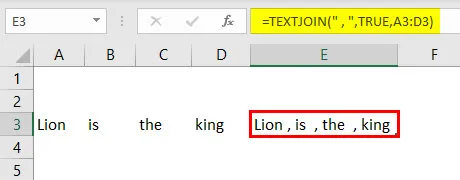
Ting å huske på om sammenkjøring i Excel
- CONCAT og TEXTJOIN er de siste funksjonene som startet etter EXCEL i 2016.
- CONCATENATION-funksjonen for også å slå sammen strengene, men det vil kun gi resultatene i tekstformat.
- CONCATENATION-funksjonen vil ikke tillate utvalg av celler som A1: A3 i stedet vi bør gi som A1, A2, A3.
Anbefalte artikler
Dette har vært en guide til sammenkjøring i Excel. Her diskuterte vi Hvordan bruke sammenkjøring i Excel sammen med praktiske eksempler og nedlastbar Excel-mal. Du kan også gå gjennom andre foreslåtte artikler -
- Bruk av skillelinjer i Excel
- Hvordan bruke Excel Count Formula?
- Opprette enkel formel i Excel
- Frekvensformel | Excel-veiledninger
- Motsatt av Concatenate i Excel (eksempler)